方法一:
在win10系统桌面应用中输入的话,可以按住alt键,输入41400,然后松开alt键,就可以打出「。同理,可以输入41401,松开alt后可以打出」。而『和』这两个分别对应41402和41403。
方法二:使用搜狗输入法
1、在打字的地方呼出搜狗输入法,点击搜狗输入法的菜单,在弹出www.winwin7.com的菜单中点击 软键盘 - 特殊符号,如图:
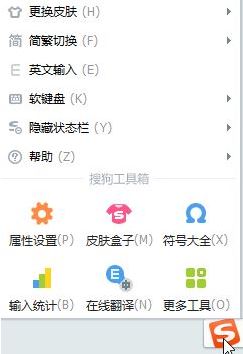
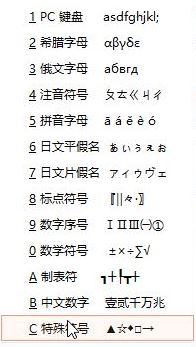
2、切换到标点符号,即可直接点击 l ; 输入 直接引号,如下图所示:
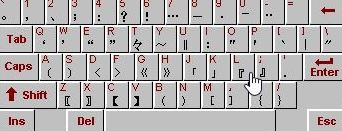
以上就是win10输入空心直角引号的操作方法!
分类
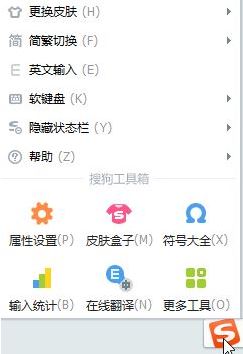
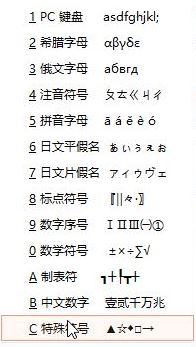
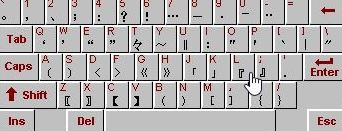
相关文章

策未来安卓版 v2025061101手机版教育学习47.77 MBv2025061101手机版
进入
CF掌上穿越火线手机版 安卓版v3.8.0.6安卓其它76.9M安卓版v3.8.0.6
进入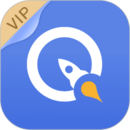
金十数据下载手机版 V5.9.3官方版安卓其它100.69MV5.9.3官方版
进入
VivaVideo小影APP v9.15.5安卓版修图剪辑138MBv9.15.5安卓版
进入
大话西游2藏宝阁 V5.57.0安卓版网络购物107.16MV5.57.0安卓版
进入